仿旋鈕圓環圖表巧制作
馬震安
1. 創建圖表
以展示已銷售和未銷售比例的產品銷售圓環圖為例。首先,在創建圖表前需要對原有數據進行處理。未銷售的數據處輸入“=100-B2”。在原有數據的基礎上需要增加兩個輔助列,第一列輔助數據全為1;第二列輔助數據將原始數據由兩個拆分為三個數據:上、下兩個分別是原始數據減去一個比較小的數(比如減去5,即D2單元格輸入“=B2-5”,D4單元格輸入“=B3-5”),中間是它們減去部分的和值(即D3單元格輸入10)。
數據準備完成后,選中A1:B3,創建一個圓環圖。選中輔助列1中的數據(即C1:C4),按住Ctrl+C復制,選中圓環圖表,再按住Ctrl+V粘貼,這樣,輔助列1中的數據就添加到了圖表中。同樣,將輔助列2中的數據也粘貼到圖表中(圖2)。
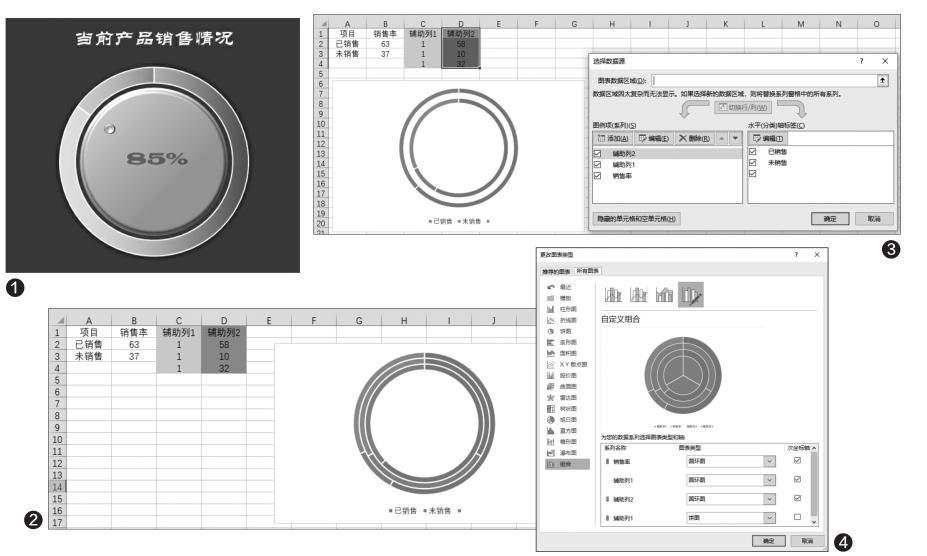
2. 修改圖表
右擊圖表,選擇“選擇數據”,在彈出窗口的“圖例項”處,將輔助列2移動到最上面,然后是輔助1,最下面是銷售率。選中圖表中間層的圓環,右擊它,選擇“設置數據系列格式”,在“填充與線條”選項卡,將它設置為無填充、無線條。這樣,利用中間隱藏的圓環將外層圓環與內層圓環之間進行了空間分離(圖3)。
接著,選中輔助列1中的數據(即C1:C4),復制,選中圖表,粘貼,在圖表上顯示為最外層的圓環。這樣操作,是為了制作中心區域的旋鈕圖形。選中剛剛新增的最外層的圓環,設置它的填充色,使其顏色與其他系列顏色進行區分。選中整個圖表,點擊“更改圖表類型”,將整個圖表更改為餅圖,確定后,再點擊“更改圖表類型”,在窗口中選擇“組合”,從上到下,圖表類型依次更改為“圓環”,但最后的輔助列1的圖表類型選擇“餅圖”(圖4)。
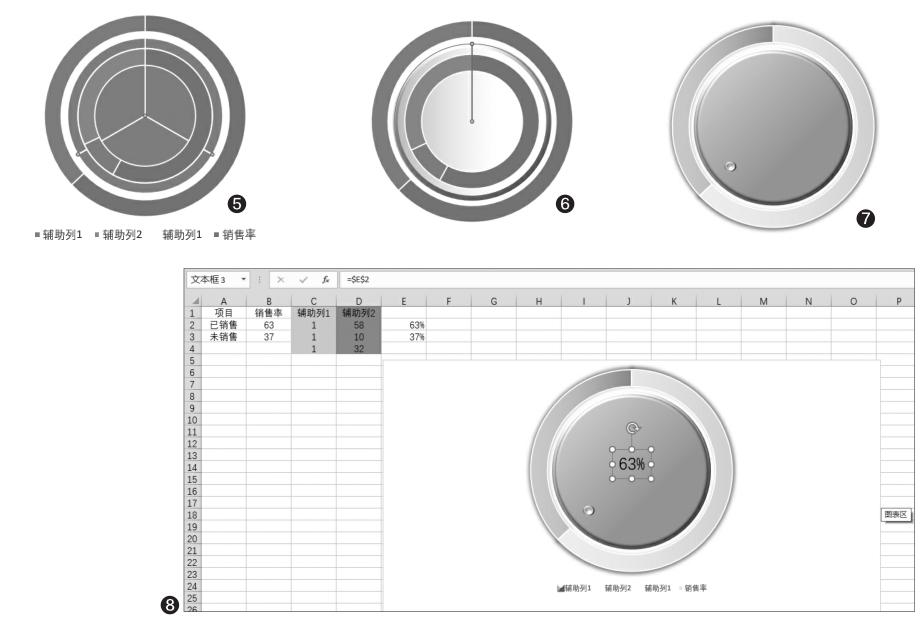
選中餅圖,右擊,選擇“設置數據系列格式”,將餅圖分離設置為30%。雙擊餅圖中的某個扇區(即選中某個扇區),將扇區用鼠標拖回圓心位置。用同樣的方法依次將其他兩個扇區也拖回圓心位置(圖5)。
選中圖表,點擊“選擇數據”,在圖例項處選中代表餅圖的那個系列(即最下面的輔助列1),點擊“編輯”,在彈出窗口的系列值處輸入“={1}”。選中圖表中的餅圖,在“設置數據系列格式”的“填充與線條”選項卡中,填充處選擇“漸變填充”,線條處選擇“漸變線”,根據需要調整好填充及線條顏色;再利用“格式”選項卡中的“形狀效果”,添加“棱臺”特效、添加陰影等,可以根據個人的喜好和需要設置不同的旋鈕形態(圖6)。
3. 美化圖表
選中最內層的圓環,右擊,選擇“添加數據標簽”,同時將其填充色設置為無填充,無線條,進行隱藏。利用自選圖形畫一個圓形,選中這個圓形,利用“形狀效果→棱臺”中的設置將這個圓形設置成按鈕樣式。復制這個圓形按鈕,選中圖表中“10”這個數據標簽,右擊,選擇“設置數據標簽格式”,在“標簽選項→填充與線條”選項卡中,填充處選擇“圖片或紋理填充”,點擊“剪貼板”,勾選“將圖片平鋪為紋理”,調整標簽大小。選中所有數據標簽,在“文本選項→文本填充與輪廓”選項卡中,將文本填充設置為無色,進行隱藏。對外層圓環進行美化處理,包括使用漸變填充、設置陰影等效果(圖7)。
在表格的某空白單元格中通過公式計算銷售百分比,如在E2單元格中輸入“=B2/100”,并將此單元格的格式設置為百分比;然后在圖表上添加一個文本框,選中文本框,在公式編輯欄中修改為公式所在的單元格(即在公式欄輸入“=E2”),這樣就可以得到一個可以隨著數據自動變化的數據標簽了(圖8)。
最后,根據需要設置好數據標簽的顏色,刪除圖例,添加好圖表標題,設置好圖表所需要的背景就可以了。

